Modificar fonte padrão do Word, deixar fonte que mais usa
Tem alguma fonte que gosta de usar nos seus documentos do Word e não queria ter que ficar modificando a fonte toda hora que criar um documento novo? Pois saiba que é possível modificar fonte padrão do Word para qual você quiser. Assim quando criar documento sua fonte preferida já estará automaticamente ativada. Você não vai precisar ficar escolhendo toda vez que for criar um documento novo.
Modificar fonte padrão do Word
Abra um novo documento em branco no Word.
Digite qualquer coisa no documento, quando terminar selecione o texto. Na guia “Página Inicial”, clique na setinha no canto inferior direito do grupo “Fonte”.
Abrirá as configurações da fonte. Selecione a fonte que preferir no campo “Fonte” (1). Quando terminar clique no botão “Definir como padrão” (2).
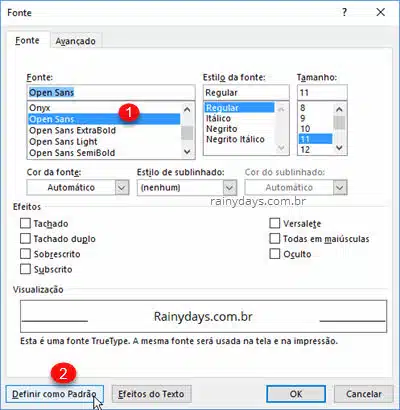
Na caixa de diálogo que abrir selecione “Todos os documentos baseados no modelo Normal.dotm” (3) e clique em “Ok” (4).
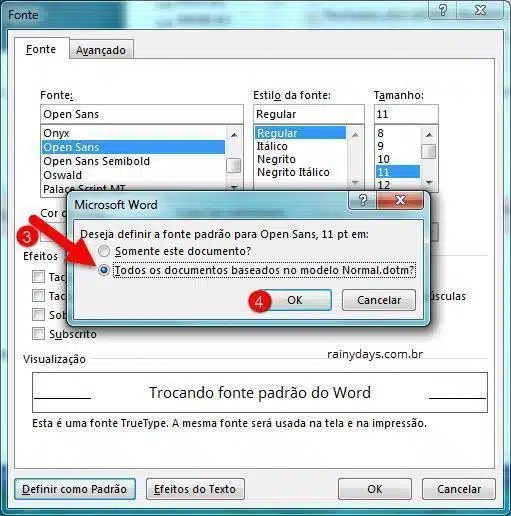
A fonte que você escolheu ficará como padrão sempre que você selecionar “Documento em branco” nos modelos, será o padrão para o modelo Normal. Para outros modelos do Word ela não mudará, caso queira mudar para algum modelo específico, basta abrí-lo no Word e repetir os passos explicados acima.
Infelizmente se você usa o Word Online não tem como modificar a fonte padrão. Você pode modificar apenas no documento que estiver escrevendo, mas quando for criar um novo documento ele irá retornar para a fonte padrão Calibri 11.
Aproveite para conferir também como adicionar página X de Y no Word.

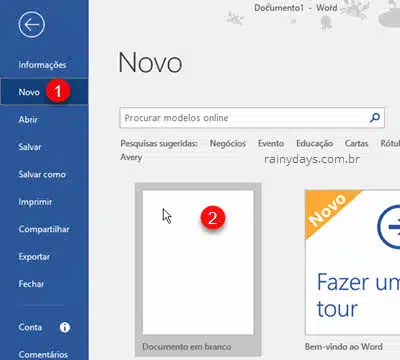
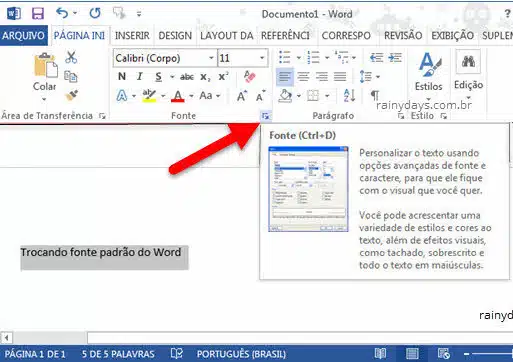
Um Comentário
Comentários estão fechados.